【腾讯云文档下载】腾讯云文档客户端 v2021 官方电脑正式版
时间:2025/1/2作者:未知来源:三度网教程人气:
软件介绍
腾讯云文档电脑版是一款功能强大的办公软件,由腾讯公司隆重推出,软件可以让用户轻松的进行项目管理、临时记录,并且文档项目的多人协作,可以大幅提供工作效率,非常团队使用,并有多重保护设施来保护用户的文档安全。
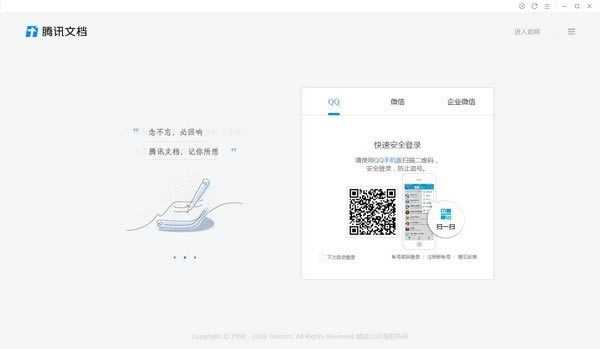
腾讯云文档电脑版软件特色
在线编辑:云端实时编辑,内容自动保存,不受网络影响;支持会议纪要、日报等Word/Excel模板。
快捷登录:QQ/TIM/微信登录,无需单独注册;QQ/TIM内的在线文档信息,自动同步至腾讯云文档。
多人协作:支持多人同时在线编辑,可查看编辑记录;可分享文档链接给QQ/TIM/微信好友、微博及朋友圈。
数据安全:可设置查看及编辑权限,进行云端存储加密,保证文档安全;文档可展示水印,保护版权。
腾讯云文档电脑版软件功能
在线编辑
1、快捷编辑:腾讯云文档电脑版支持云端直接编辑,移动办公更轻松;
2、实时保存:编辑文档时系统自动保存,不受网络信号影响;
3、多种模板:支持会议纪要、日报、项目管理信息表等各类Word/Excel模板。
快捷登录
1、QQ/TIM/微信登录:支持QQ/TIM/微信直接登录,无需单独注册;
2、文档信息同步: QQ/TIM内的在线文档信息,自动实时同步至腾讯云文档。
多人协作
1、多人编辑:支持多人同时在线编辑,可查看编辑记录;
2、多端同步:多类型设备皆可顺畅访问,随时随地轻松使用;
3、文档分享:分享链接给QQ/TIM/微信好友、微博及朋友圈,方便快捷。
数据安全
1、权限控制:可自主设置查看及编辑权限,文档安全尽在掌控;
2、技术保障:云端存储加密技术为文档安全保驾护航;
3、版权保护:文档支持展示水印,版权有保障。
腾讯云文档电脑版软件亮点
多人协作更高效
我们在日常上班的时候经常会遇到这样的情况,一篇文档要给自己部门的同事查阅修改,再递交给领导审核,各种意见加起来让人有一种剪不清理还乱的感觉。
现在,你可以将一篇文档分享给相关人员,一起修改。在此过程中,修改的内容会同步显示在屏幕上,并标记出人员名字,防止错乱。大家还可以使用「查看修订记录」的功能,随时回滚历史文档并保存。
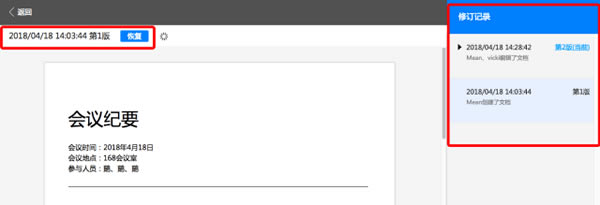
一键翻译更省心
相信很多上班族们免不了会有翻译的工作内容,有时候需要翻译的资料太多不仅费时还费精力,用翻译软件又担心不靠谱。现在,腾讯云文档可以一键实时翻译全文,准确率也是高到让人忍不住拍手五分钟。
被翻译后的内容也可以一键生成文档,方便大家查看和保存。
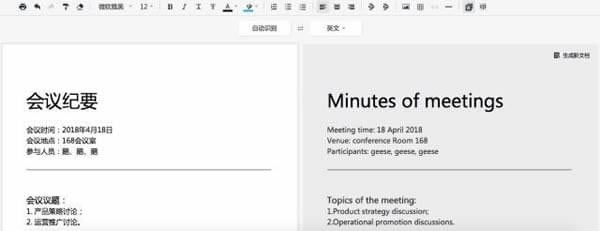
以后,腾讯云文档将还会继续增强翻译能力,从现在的中英互译延展到更多语种。
此外,腾讯云文档还将进一步延展智能化,例如通过扫描进行不同文档格式之间的互相转化,并通过AI能力提升转化率;新增动态模板、模板的智能化推荐等功能。
您的文档保镖已上线
文件丢了、泄露了,工作账号被盗,遇上这样的事怕是分分钟卷铺盖的节奏。在使用腾讯云文档时,我们可以设置协作者的编辑和阅读权限,还可以针对好友设置访问权限,避免内容泄露和恶意篡改。
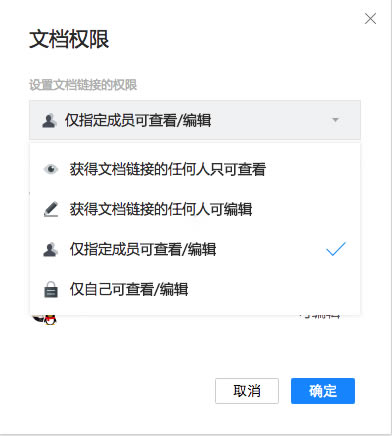
《中国白领报告》显示,最让人崩溃的是软件/电脑崩溃了文件没保存(完整报告可以戳今天的次条查看),为了不让惨案发生,腾讯云文档会实时自动保存正在编辑的文档,即使电脑突然死机或断电也不会丢失文档。
加盖水印,保护版权
自己辛苦半天的成果被别人盗取,不好意思我拒绝!大家可以在菜单栏最右侧找到「设置水印」的图标,根据个人喜好编辑水印文字和样式,一键生成你的专属水印,保护自己的版权。
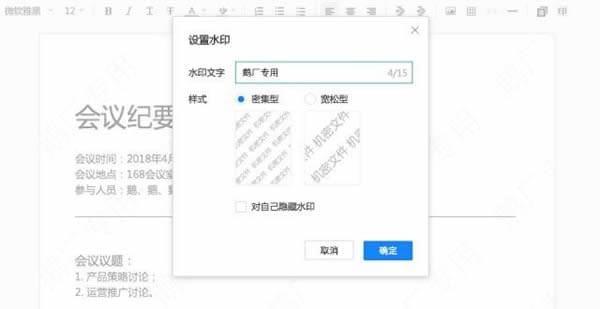
连接多个平台
小伙伴们可以随意选择将文档分享至QQ、TIM、微信或复制分享链接,当选择分享至QQ后会直接弹出联系人列表,直接选择一位/多位好友,不用再经历一份文档传N次的糟心体验。
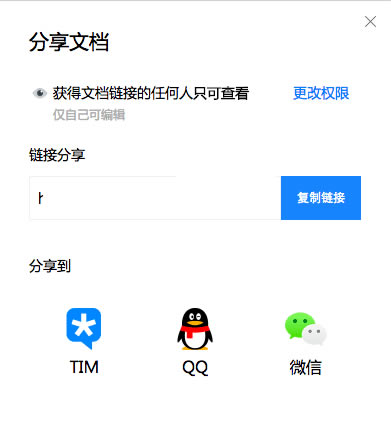
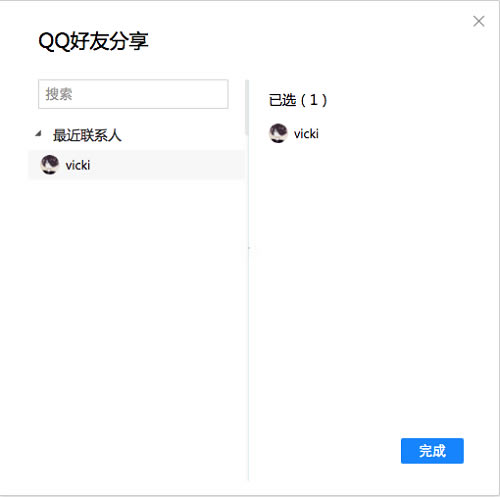
除此之外,无论你用的是PC、Mac、iOS、Android还是ipad,任意设备都可以顺畅访问腾讯云文档。以后再也不怕出差/外勤的时候需要紧急准备资料或修改文档,没有电脑也能顺利完成。
同时,腾讯云文档还支持微软Word、Excel本地文档向在线文档的转换,让工作更加轻松。

腾讯云文档电脑版常见问题
腾讯云文档怎么导出?
1)进入腾讯云文档详情页--点击右上角「 三 」
2)点击「 导出为Word 」或「 导出为Excel 」;
3)导出成功后,可点击右上角「 ... 」,选择发给好友/存到微云/打印/用其他方式打开等。
腾讯云文档怎么保存?
腾讯云文档采用了自动保存机制,软件会定时保存以及在用户退出文档时保存,不需要进行手动保存。
腾讯云文档怎么解锁?
首先看权限,如果是共享文档并且你权限不够,那么就无法解锁;个人文档可以在编辑权限的地方进行解锁。
腾讯云文档怎么打印?
1)在线文档:进入任意文档--点击工具栏右侧的「 打印」按钮,即可唤出打印入口;
2)在线表格:进入任意表格--按快捷键「 Ctrl+P」来实现打印功能。
腾讯云文档电脑版安装方法
1、等待腾讯云文档官方下载完成,得到“TencentDocsSetup.exe”双击打开看到安装主界面,点击“自定义安装”。
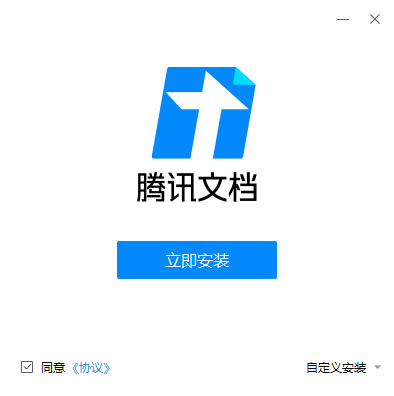
2、自主选择安装位置,建议不要选择C盘,选择完之后点击“立即安装”。
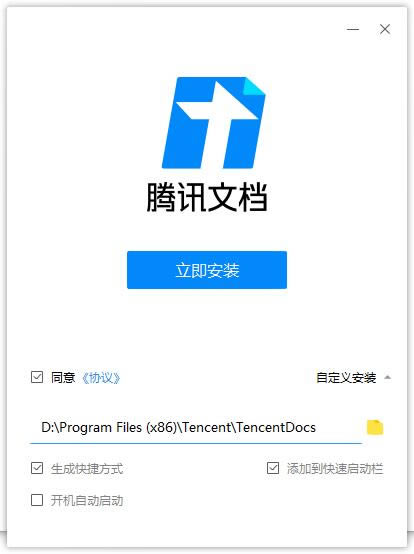
3、腾讯云文档安装完成,点击立即使用即可。
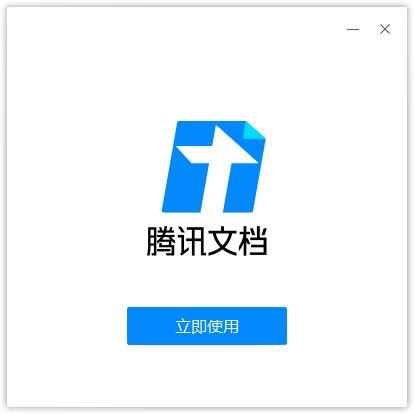
下载地址
- PC版